Win8无法安装Photoshop解决方法
时间:2025-09-29 21:19:58 353浏览 收藏
文章小白一枚,正在不断学习积累知识,现将学习到的知识记录一下,也是将我的所得分享给大家!而今天这篇文章《Win8安装Photoshop失败解决方法》带大家来了解一下##content_title##,希望对大家的知识积累有所帮助,从而弥补自己的不足,助力实战开发!
首先使用管理员权限运行安装程序,关闭安全软件,清理Adobe残留文件与注册表,重命名“Recommended”文件夹为“_Recommended”,并确保安装路径非系统盘及版本与系统位数匹配。
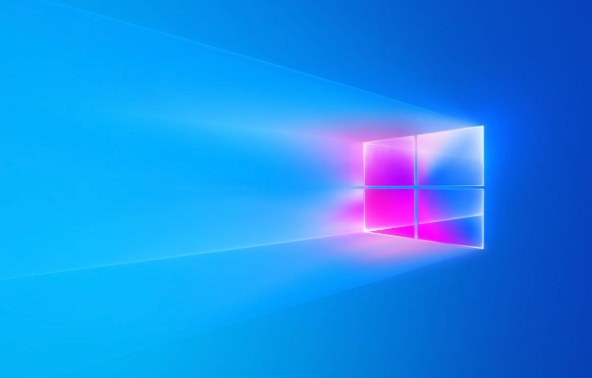
如果您尝试在 Windows 8 系统上安装 Photoshop,但安装程序无法完成,则可能是由于权限不足、系统兼容性或残留文件导致的冲突。以下是解决此问题的步骤:
本文运行环境:Dell XPS 13,Windows 8.1
一、使用管理员权限运行安装程序
确保安装程序拥有足够的系统权限来写入必要的文件和注册表项,避免因权限不足导致安装中断。
1、找到下载好的 Photoshop 安装文件。
2、右键点击该安装文件。
3、从弹出菜单中选择“以管理员身份运行”。
4、如果出现用户账户控制(UAC)提示,请点击“是”继续。
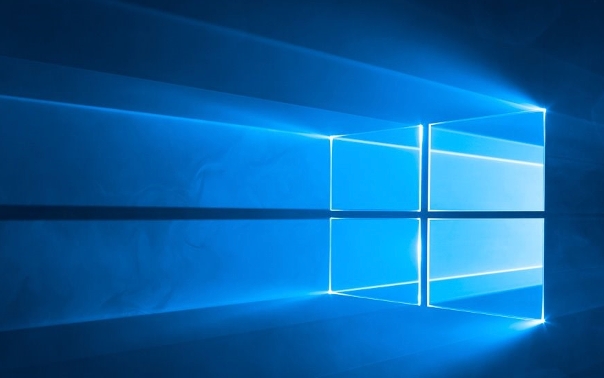
二、关闭安全软件与后台程序
第三方杀毒软件或正在运行的应用程序可能干扰安装进程,导致文件被误删或访问被阻止。
1、右键点击任务栏,选择“启动任务管理器”。
2、在“进程”选项卡中,逐一结束非必要的后台程序。
3、右键点击杀毒软件图标,选择“退出”或“关闭实时防护”。
4、确认安全软件已完全关闭后,重新运行 Photoshop 安装程序。
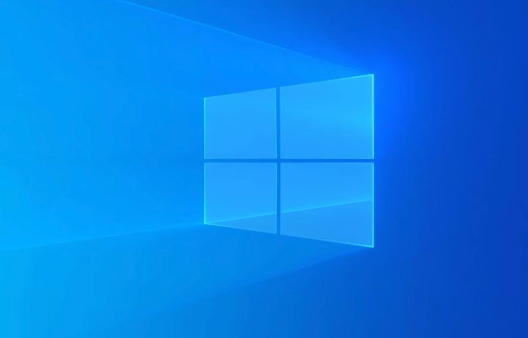
三、清理系统残留文件与注册表
之前失败的安装尝试可能在系统中留下损坏的文件或注册表项,影响新安装的进行。
1、访问 Adobe 官方网站下载“Adobe Creative Suite Cleaner Tool”。
2、解压工具包并找到 ACToolMain.exe 文件。
3、右键点击该文件,选择“以管理员身份运行”。
4、接受许可协议后,输入“y”确认进入英文界面。
5、根据提示选择要清理的产品类型(如 Photoshop 或 Creative Cloud)。
6、确认清理操作并等待工具完成处理。
7、重启电脑后再次尝试安装 Photoshop。

四、修改特定文件夹名称
某些特定路径下的文件夹名称冲突可能导致安装错误代码 146,重命名可绕过此问题。
1、打开“此电脑”,进入 C 盘根目录。
2、依次打开【Program Files (x86)】>【Common Files】>【Adobe】>【Color】>【Profiles】。
3、找到名为“Recommended”的文件夹。
4、将其重命名为“_Recommended”,注意开头加上下划线。
5、保存更改后,重新启动安装程序。
五、更换安装路径或检查系统位数
默认安装路径可能存在权限限制,或安装包与系统架构不匹配,导致安装失败。
1、在安装过程中,当提示选择安装位置时,将路径更改为 D 盘或其他非系统盘分区。
2、确保下载的 Photoshop 版本与您的系统位数一致:右键“计算机”选择“属性”,查看是 32 位还是 64 位操作系统。
3、若系统为 64 位,应安装 64 位版本的 Photoshop。
4、重新下载对应版本的安装包并尝试安装。
好了,本文到此结束,带大家了解了《Win8无法安装Photoshop解决方法》,希望本文对你有所帮助!关注golang学习网公众号,给大家分享更多文章知识!
-
501 收藏
-
501 收藏
-
501 收藏
-
501 收藏
-
501 收藏
-
467 收藏
-
315 收藏
-
171 收藏
-
210 收藏
-
457 收藏
-
482 收藏
-
220 收藏
-
149 收藏
-
297 收藏
-
177 收藏
-
488 收藏
-
253 收藏
-

- 前端进阶之JavaScript设计模式
- 设计模式是开发人员在软件开发过程中面临一般问题时的解决方案,代表了最佳的实践。本课程的主打内容包括JS常见设计模式以及具体应用场景,打造一站式知识长龙服务,适合有JS基础的同学学习。
- 立即学习 543次学习
-

- GO语言核心编程课程
- 本课程采用真实案例,全面具体可落地,从理论到实践,一步一步将GO核心编程技术、编程思想、底层实现融会贯通,使学习者贴近时代脉搏,做IT互联网时代的弄潮儿。
- 立即学习 516次学习
-

- 简单聊聊mysql8与网络通信
- 如有问题加微信:Le-studyg;在课程中,我们将首先介绍MySQL8的新特性,包括性能优化、安全增强、新数据类型等,帮助学生快速熟悉MySQL8的最新功能。接着,我们将深入解析MySQL的网络通信机制,包括协议、连接管理、数据传输等,让
- 立即学习 500次学习
-

- JavaScript正则表达式基础与实战
- 在任何一门编程语言中,正则表达式,都是一项重要的知识,它提供了高效的字符串匹配与捕获机制,可以极大的简化程序设计。
- 立即学习 487次学习
-

- 从零制作响应式网站—Grid布局
- 本系列教程将展示从零制作一个假想的网络科技公司官网,分为导航,轮播,关于我们,成功案例,服务流程,团队介绍,数据部分,公司动态,底部信息等内容区块。网站整体采用CSSGrid布局,支持响应式,有流畅过渡和展现动画。
- 立即学习 485次学习
